Cómo escribir sobre la línea sin que las líneas se muevan en Microsoft Word 2003
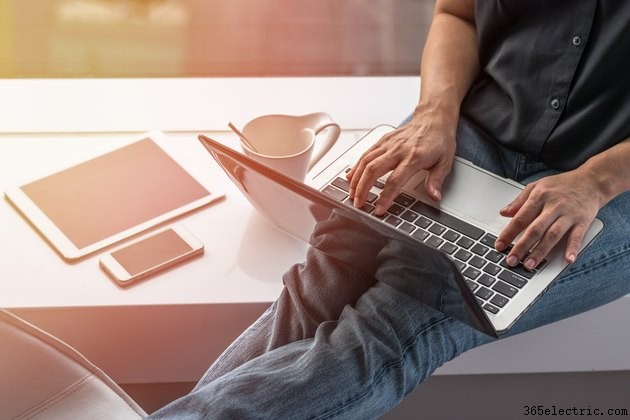
Microsoft Word es principalmente una aplicación de procesamiento de textos que le permite insertar texto e imágenes en un documento de forma lineal. Esto significa que el texto se muestra secuencialmente en el orden en que se escribe. La experiencia del usuario es similar a una máquina de escribir, excepto que no puede escribir una línea encima de otra sin mover todo el texto que sigue. Afortunadamente, el cuadro de texto de Word está disponible. Esta característica le permite crear un formulario rellenable u otro tipo de documento que requiere que se inserte texto sin que se muevan otras líneas.
Crear un cuadro de texto de Word
Con un cuadro de texto, puede controlar dónde se coloca el texto en un documento. En Word 2003, el botón "Cuadro de texto" está disponible en la barra de herramientas "Dibujo". Haga clic en el botón, luego dibuje el cuadro de texto en la ubicación deseada en el documento presionando y arrastrando con el mouse. A continuación, puede escribir o pegar texto en el cuadro. El tamaño y la fuente del texto se pueden modificar usando las mismas herramientas que se usan para otros textos en el documento. En versiones más recientes de Word, "Cuadro de texto" se encuentra en el área de comando "Texto" de la pestaña "Insertar". Puede elegir entre varios tipos de cuadros de texto predefinidos que se crean automáticamente en la página del documento o elegir dibujar un cuadro de texto como en Word 2003.
Escribir en una línea en Word
Puede usar Word para campos de formulario que se muestran como líneas con escritura en ellos usando cuadros de texto. Cree la línea insertando una serie de caracteres de subrayado. Inserte un cuadro de texto, colóquelo sobre la línea y agregue texto para el campo. Formatee el cuadro de texto en Word 2003 seleccionando el cuadro, presionando el botón derecho del mouse y eligiendo "Formatear cuadro de texto" en el menú emergente. En el cuadro de diálogo "Formato", haga que el cuadro de texto tenga un fondo transparente configurando la "Transparencia de relleno" al 100 por ciento. Oculte el contorno del cuadro de texto haciendo que el "Color de línea" sea el mismo que el color de fondo del documento. En versiones posteriores de Word, puede formatear el cuadro de texto con el comando "Formato de forma". Establezca "Relleno de forma" en "Sin relleno" y "Línea de forma" en "Sin línea" para que el cuadro de texto sea transparente y oculte su contorno.
Herramientas de Word para formularios rellenables
En Word 2013 y versiones posteriores, una variedad de herramientas para crear formularios rellenables están disponibles en la pestaña "Desarrolladores". Habilite esta pestaña usando el comando "Personalizar cinta" en "Opciones de archivo". Puede agregar texto instructivo, campos de texto, imágenes y controles que permitan a los usuarios elegir una opción de un grupo o activar una casilla de verificación. Luego puede configurar la protección de edición en el formulario para permitir que otros lo completen, pero les impide cambiarlo.
- ·Cómo escribir sobre una imagen en Publisher
- ·Cómo dibujar una línea por la mitad en Microsoft Word
- ·Cómo crear un documento de relleno en blanco en Word sin que se mueva el subrayado al escribir
- ·Cómo abrir documentos de Word sin Word
- ·Cómo estirar texto en Microsoft Word
- ·Cómo crear el cuadro de texto de casilla de verificación en Microsoft Word
- ·Cómo hacer transparente un cuadro de texto de Microsoft Word
- ·Cómo deshacerse de la línea de encabezado y pie de página en Microsoft Word
- Cómo cambiar varias palabras en Microsoft Word
- ¿Cómo alineo el texto en Microsoft Word?
- Cómo tachar texto en Word
- Cómo agregar texto sobre una imagen usando Microsoft PowerPoint
- Cómo crear un cuadro de texto con esquinas redondeadas en Microsoft Word
- Cómo escribir encima de una línea en Microsoft Word
